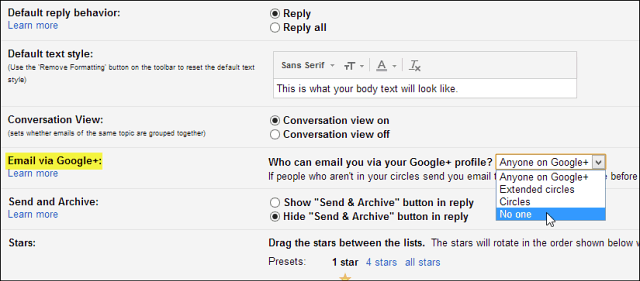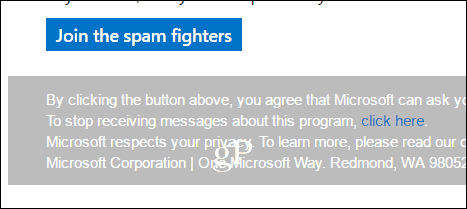Hogyan kell kivonni háttérképeket bármilyen Windows 7 témaből
Microsoft Vindovs 7 7 Zip / / March 19, 2020

Nemrégiben egy barátom volt a házban, és nagyon szerette a háttérképeimet. A probléma az volt, hogy amikor megpróbálta importálni a neki készített Windows 7 témákat, visszahívott és megkérdezte, hogyan lehet a témát a Windows Vista dobozába importálni... Igen, ez nem fog működni... Ugyanakkor, mivel eleget tettem a kihívásnak, kicsit tovább játszottam, és kitaláltam egy megoldást a háttérképek kinyerésére a Windows 7 témájából a Windows XP és a Vista felhasználók számára.
Úgy gondoltam, hogy ez egy nagyon jó megoldás, ezért úgy gondoltam, hogy GroovyPost-ról kell alakítanom. Élvezd!
1. lépés - Győződjön meg arról, hogy a megfelelő fájltípust kapta
Jobb klikk a témafájl, amelyből háttérképeket szeretne kivonni, és válassza ki Tulajdonságok. Ha a mezőben A fájl típusa látnod kéne Windows Theme Pack fájl. Ha igen, groovy, folytassa a 2. lépéssel.
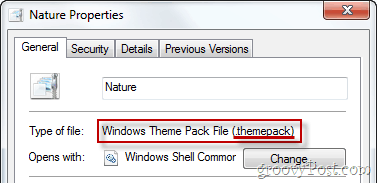
2. lépés - Archívumprogram letöltése
Ha még nem rendelkezik ilyennel, töltsön le egy archiváló programot, amellyel megnyitjuk a themepack fájlt. Kedvenc archiválóm
3. lépés - Nyissa meg a fájlt
7-Zip esetén Jobb klikk a fájlt, vedd fel 7-Zip és akkor Nyissa meg az archívumot (első lehetőség). Bármely más archívumalkalmazás esetén egyszerűen nyissa meg az archiválási programot, keresse meg a fájlt és nyissa meg.

4. lépés - A háttér kinyerése
A fájl megnyitása után keresse meg a Asztal háttere mappát, és nyissa meg az alábbi képernyőképen látható módon.

Innen akár te is előnézet az háttérképek és kivonat csak azokat, amelyeket akarsz ...
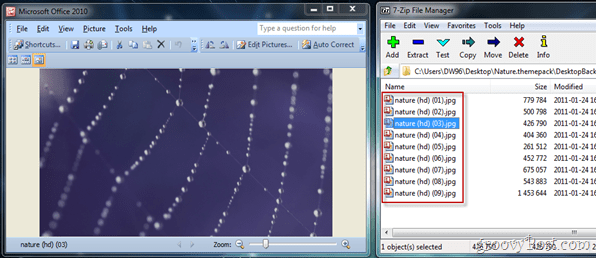
vagy egyszerűen húzza ki őket egy egyszerű drag and drop módszerrel.
GroovyTip - A témaértékek megtekintése és szerkesztése a Jegyzettömb segítségével (opcionális geek-hegy)
Lehet, hogy észrevetted, hogy a themepack gyökerében van egy .theme fájl. Mi van ezzel?
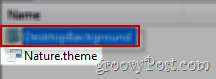
Nos, ha ezt kibontjuk és egy Notepad ablakba húzzuk, megnézhetjük és szerkeszthetjük a téma különböző értékeit, például a téma nevét, az Aero-t, a hangokat és még sok minden mást!
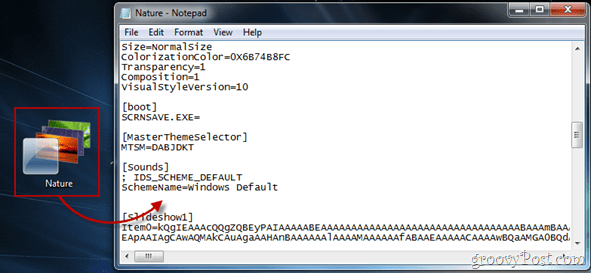
Erről szól - egy gyors, hasznos tipp, amelyet szem előtt kell tartani, amikor valamilyen képre van szüksége a Windows 7 témájából.
Mi van most? Ha még nem vagy egy groovyPost hírlevél előfizető, Kattints ide iratkozzon fel, és személy szerint több groovyPost tippet és trükköt, valamint tech híreket jutok el a postafiókjába minden reggel, így van valami viselet, amit elolvashat a reggeli csésze kávé vagy tea mellett!